ランチャーアプリのAlfred3が便利だったのでPowerPackを購入しました!!これで快適なランチャー生活を
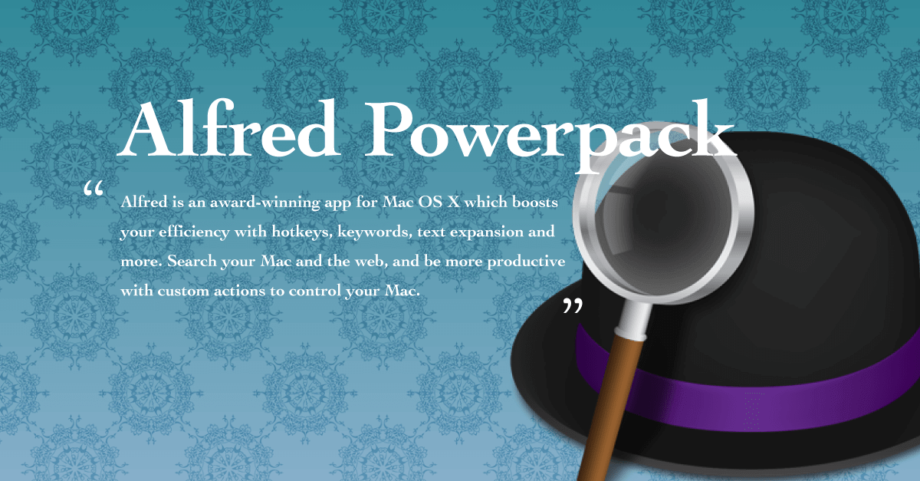
macにはAlfredという有名なランチャーアプリが存在しています。ただ最近はmacに標準で備わっているSpotlightも優秀になってきたので、アプリを起動したりするぐらいなら大差ないかなーと思っていました。しかし、使えば使うほど「やっぱりAlfred凄い」と思えてくる。
という事でAlfredのPowerpackを購入しました。
Alfredって何?
Alfredはひとことで言うと「Spotlightの強化版」で、キーボードで素早くアプリケーションを起動させたり、ファイルを探したり、Alfredの検索画面からGoogle検索を行ったりするランチャーアプリです。機能の制限はありますが無料でも使うことが可能です。
ランチャーアプリとは、自分がアプリやファイルを簡単に操作できるようにするアプリの事です。
インストール方法

現在はバージョン3でインストールは公式サイトから行うことができます。
App Storeでもあるのですが、Powerpackの購入はできないので基本公式サイトからインストールした方が良いですね。
使用方法
インストールが完了したら、すぐ起動できます。デフォルトではキーボードショートカットがoption+Spaceに設定されてあるのでショートカットを押して起動しましょう。

画面上に検索ボックスが表示されるので、後はここで起動させたいアプリケーションの名前を入力したりするといった使い方になります。
Powerpackって何?
先ほどからちらほら出てきているPowerpackはAlfredの有料機能の事で、Powerpackを購入する事で、更にAlfredを便利に利用する事ができるようになります。
Alfredは基本的な機能は無料でも使えるのですが、Powerpackを導入する事で例えば
- Workflowの使用(様々なタスクをAlfredで行えるようになる)
- クリップボードの履歴呼び出し
- スニペット機能
- フォルダ操作(Finderの操作)
- 1Passwordと連携
本当にランチャーアプリなの…?と衝撃を受けるかもしれませんが、これ以外にも様々な機能が使えるようになります。とにかくWorkflowが物凄く便利で、これだけのためにPowerpackを購入している人も少なくないはずです。
Powerpackの購入方法
Powerpackの購入は、Alfredの公式サイトの購入ページから行います。
購入時は「Single License」「Family License」「Mega Supporter」の3つの選択肢があります。

Single Licenseはその名の通り1人分のAlfred3のPowerpackをインストールできるプランです。
Family Licenseは家族であれば最大5台のMacにインストールできるというプランです。そしてこのプランはどうやら会社や友達同士等で利用するというのは駄目みたいです。本当に家族専用もしくは自分が何台もMacを持っている人専用のプランですね。
Mega Supporterは少し高いですが、今後Alfredがメジャーアップデートを行ってもそのままPowerpackを利用し続けられるプランです。つまり今はAlfredのバージョンは3ですが、今後何年か時間が経つとAlfred4・Alfred5とどんどんバージョンが上がっていきます。バージョンが上がってもPowerpackを使い続けられるのが「Mega Supporter」、Alfred3じゃないとPowerpackが使えないのが「Single License」というわけです。
値段に関しては2017年9月現在だと以下の通りです。(1ポンド150円で計算しています)
| Single License | 19ポンド(2850円) |
|---|---|
| Family License | 29ポンド(4350円) |
| Mega Supporter | 35ポンド(5250円) |
ちなみに、とりあえず僕はSingle Licenseを購入する事にしました。購入手続きが完了するとライセンスコードが発行されます。
ライセンスコードを登録する
ここからは購入したライセンスコードをAlfredに登録するための手順です。とは言っても簡単で、Alfredの環境設定を開いてメニューバーの右側にある「Powerpack」をクリックします。

このページの[Activate your Powerpack]ボタンをクリックします。

メールアドレスとライセンスコードを入力して「Activate」ボタンをクリックしたら、Powerpackの登録は完了です。
Powerpackを使ってみる
まず最初に入れたいPowerpackのWorkflowsという機能として「Google Suggest」があります。Alfredの管理画面の「Workflows」の画面下にある「+」ボタンを押して[Examples]の[Google Suggest]をクリックすると登録する事ができます。

登録したらoption+SpaceでAlfredを起動します。デフォルトの状態だと「g」の後に半角スペースを入力してその後に検索したいキーワードを入力するとサジェストが出てきて、AlfredからGoogle検索ができるようになります。

他にもWorkflowは自分で作成する事もできますし、色んな方が作成しているのでそれを使用する事もできます。Packalというサイトでは、色んなWorkflowがまとめてあるのでここから探してみてもいいかもしれませんね。



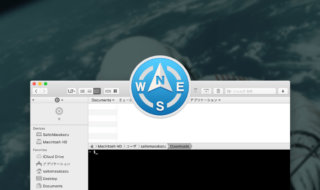 Path Finder 8のウインドウにターミナルを追加して使用する
Path Finder 8のウインドウにターミナルを追加して使用する  Alfred4の電卓機能で「x」を乗算記号として認識させる方法
Alfred4の電卓機能で「x」を乗算記号として認識させる方法 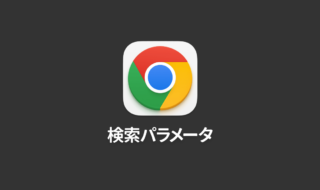 Google検索で使えるパラメータ一覧とその活用方法
Google検索で使えるパラメータ一覧とその活用方法 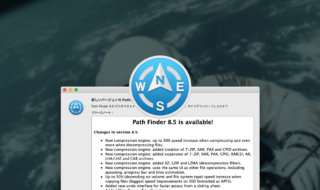 Path Finder 8.5がリリース!ファイル圧縮形式の種類が増えたり、細かい機能がいくつか追加
Path Finder 8.5がリリース!ファイル圧縮形式の種類が増えたり、細かい機能がいくつか追加 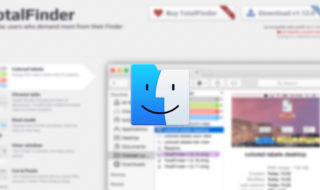 Finderの機能拡張アプリ「TotalFinder」をインストールしてファイル操作を快適にする
Finderの機能拡張アプリ「TotalFinder」をインストールしてファイル操作を快適にする  チャットサービスを一元管理できる「Franz」を使ってチャットの確認をラクにする
チャットサービスを一元管理できる「Franz」を使ってチャットの確認をラクにする  Fantastical 3がサブスクリプションモデルになりUIが刷新!予定の管理がさらに便利になる機能が追加
Fantastical 3がサブスクリプションモデルになりUIが刷新!予定の管理がさらに便利になる機能が追加 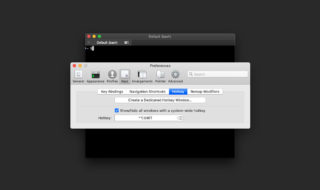 iTerm2をホットキーで表示・非表示の切り替える方法
iTerm2をホットキーで表示・非表示の切り替える方法 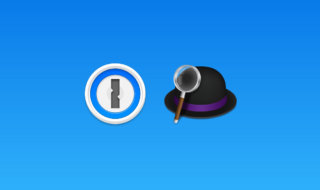 1PasswordとAlfredを連携してログイン情報の検索を行う方法
1PasswordとAlfredを連携してログイン情報の検索を行う方法 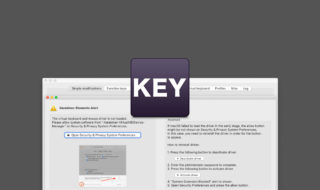 「Karabiner-Elements Alert」のダイアログが出てきて、Karabiner-Elementsが使えない場合の対処法
「Karabiner-Elements Alert」のダイアログが出てきて、Karabiner-Elementsが使えない場合の対処法  iTerm2で「Use System Window Restoration Setting」を設定しているとアラートが表示されて機能しない
iTerm2で「Use System Window Restoration Setting」を設定しているとアラートが表示されて機能しない  Google Chromeのサイト内検索(カスタム検索)機能を別のプロファイルに移行する方法
Google Chromeのサイト内検索(カスタム検索)機能を別のプロファイルに移行する方法  iPadで入力モードを切り替えずに数字や記号をすばやく入力する方法
iPadで入力モードを切り替えずに数字や記号をすばやく入力する方法  iPhoneやiPadでYouTubeの再生速度を3倍速や4倍速にする方法
iPhoneやiPadでYouTubeの再生速度を3倍速や4倍速にする方法  Keynoteで有効にしているはずのフォントが表示されない現象
Keynoteで有効にしているはずのフォントが表示されない現象  MacのKeynoteにハイライトされた状態でコードを貼り付ける方法
MacのKeynoteにハイライトされた状態でコードを貼り付ける方法  AirPodsで片耳を外しても再生が止まらないようにする方法
AirPodsで片耳を外しても再生が止まらないようにする方法  iTerm2でマウスやトラックパッドの操作を設定できる環境設定の「Pointer」タブ
iTerm2でマウスやトラックパッドの操作を設定できる環境設定の「Pointer」タブ  DeepLで「インターネット接続に問題があります」と表示されて翻訳できないときに確認すること
DeepLで「インターネット接続に問題があります」と表示されて翻訳できないときに確認すること  Ulyssesの「第2のエディタ」表示を使って2つのシートを横並びに表示する
Ulyssesの「第2のエディタ」表示を使って2つのシートを横並びに表示する  Path Finderを使ってキーボードだけでファイル操作する方法(基本操作編)
Path Finderを使ってキーボードだけでファイル操作する方法(基本操作編)  macOSのコマンドパレット比較!SpotlightとAlfred、Raycastどれを使えばいい?
macOSのコマンドパレット比較!SpotlightとAlfred、Raycastどれを使えばいい?  1つのノートアプリにすべて集約するのをやめた理由|2025年時点のノートアプリの使い分け
1つのノートアプリにすべて集約するのをやめた理由|2025年時点のノートアプリの使い分け  Notionログイン時の「マジックリンク」「ログインコード」をやめて普通のパスワードを使う
Notionログイン時の「マジックリンク」「ログインコード」をやめて普通のパスワードを使う  AlfredでNotion内の検索ができるようになるワークフロー「Notion Search」
AlfredでNotion内の検索ができるようになるワークフロー「Notion Search」  Gitで1行しか変更していないはずのに全行変更した判定になってしまう
Gitで1行しか変更していないはずのに全行変更した判定になってしまう  Macでアプリごとに音量を調節できるアプリ「Background Music」
Macでアプリごとに音量を調節できるアプリ「Background Music」  Macのターミナルでパスワード付きのZIPファイルを作成する方法
Macのターミナルでパスワード付きのZIPファイルを作成する方法  MacBook Proでディスプレイのサイズ調整をして作業スペースを広げる
MacBook Proでディスプレイのサイズ調整をして作業スペースを広げる  SteerMouseの「自動移動」機能で保存ダイアログが表示されたら自動でデフォルトボタンへカーソルを移動させる
SteerMouseの「自動移動」機能で保存ダイアログが表示されたら自動でデフォルトボタンへカーソルを移動させる